Cara Mengatasi Your Connection Is Not Private, Lengkap!
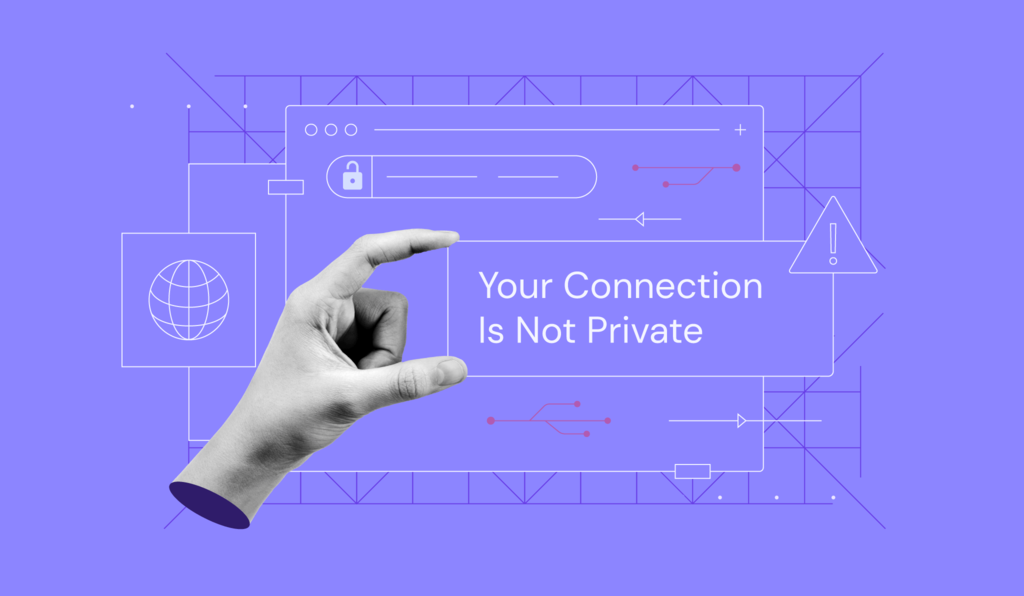
Your connection is not private atau Koneksi Anda tidak pribadi adalah pesan kesalahan yang muncul ketika web browser tidak bisa memverifikasi keamanan website.
Apabila diabaikan, error ini bisa mengancam keamanan perangkat dan diri Anda sendiri. Misalnya, informasi pribadi seperti password, alamat, dan detail kartu kredit Anda bisa dibobol, yang bisa berujung pada akses yang tidak sah atau pencurian data.
Oleh karena itu, Anda perlu mengambil langkah-langkah yang diperlukan untuk memperbaikinya. Nah, di artikel ini, kami akan membahas berbagai hal tentang error ini, mulai dari arti, penyebab, dan cara mengatasi “Your connection is not private” atau “Koneksi Anda tidak pribadi”. Baca sampai selesai, ya!
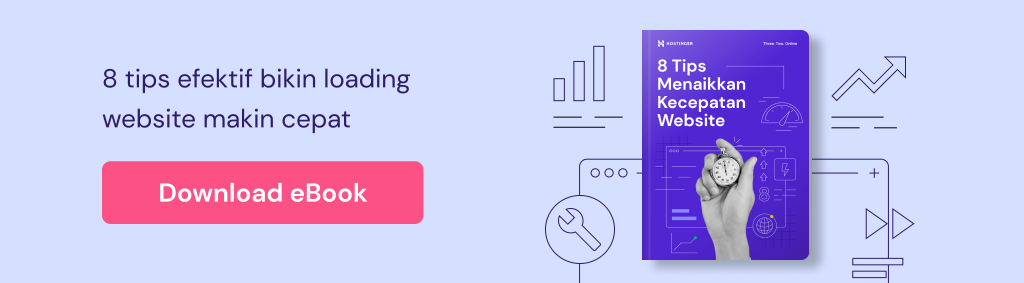
| Kode kesalahan | “Koneksi Anda Tidak Pribadi” “Your Connection Is Not Private” |
| Jenis kesalahan | Error koneksi sertifikat SSL |
| Variasi kesalahan | Warning: Potential Security Risk Ahead Your Connection Isn’t Private This Connection Isn’t Private net::err_cert_authority_invalid |
| Penyebab kesalahan | Sertifikat SSL tidak valid Error pada jaringan Wi-Fi Masalah pada web browser Masalah sistem operasi |
Cara Mengatasi Your Connection Is Not Private – Tutorial Video
Ingin menyimak tutorial ini melalui cara lainnya? Yuk tonton video di bawah ini untuk mencari tahu berbagai cara untuk memperbaiki error “Your connection is not private” dan penyebabnya!

Apa Arti Your Connection Is Not Private?
Pesan error “Your connection is not private” atau “Koneksi Anda tidak pribadi” adalah peringatan keamanan yang muncul ketika web browser gagal mengautentikasi keamanan website.
Masalah ini bisa terjadi karena berbagai faktor, seperti sertifikat SSL (secure sockets layer) yang kedaluwarsa atau tidak valid, software antivirus yang sedang menjalankan fitur pemindaian SSL, atau masalah dengan koneksi internet Anda.
Apa Penyebab Your Connection Is Not Private?
Seperti yang dijelaskan di atas, penyebab munculnya “Your connection is not private” atau “Koneksi Anda tidak pribadi” adalah web browser yang tidak bisa memverifikasi keamanan website. Kegagalan verifikasi keamanan ini bisa terjadi karena beberapa hal, seperti:
Sertifikat SSL/TLS Kedaluwarsa atau Tidak Valid
Sertifikat SSL berfungsi untuk mengenkripsi data yang dikirim antara browser pengguna dan server website. Apabila tidak bisa memverifikasi sertifikat SSL, browser pun tidak bisa menjamin keabsahan dan keamanan data Anda.
Akibatnya, masalah enkripsi SSL/TLS mungkin muncul ketika sertifikat keamanan website kedaluwarsa atau tidak valid. Hal ini bisa terjadi kalau website gagal memperbarui sertifikat secara tepat waktu, atau kalau sertifikat tersebut dikeluarkan oleh otoritas yang tidak tepercaya.
Apabila error disebabkan oleh sertifikat SSL yang kedaluwarsa atau tidak valid, sebaiknya jangan lanjutkan mengakses website untuk melindungi informasi pribadi Anda.
Selain “Koneksi Anda tidak pribadi”, masalah SSL juga bisa menyebabkan error lain, seperti NET::ERR_CERT_AUTHORITY_INVALID.
Waktu dan Tanggal Sistem Salah
Web browser akan menggunakan informasi waktu dan tanggal sistem Anda untuk memvalidasi sertifikat SSL website. Sertifikat ini menyertakan timestamp yang menunjukkan tanggal penerbitan dan masa berlakunya.
Apabila waktu dan tanggal sistem salah, browser mungkin tidak bisa memverifikasi timestamp pada sertifikat SSL sehingga error “Your Connection Is Not Private” pun muncul.
Untuk mengatasinya, pastikan waktu dan tanggal sistem Anda sudah benar, yang bisa dikonfigurasikan melalui pengaturan perangkat.
Masalah Browser
Masalah browser, seperti versi atau ekstensi yang sudah tidak update, terkadang bisa mengganggu koneksi yang dienkripsi dan menyebabkan “Your connection is not private”. Beberapa penyebab yang paling umum termasuk:
- Versi browser yang tidak update. Aplikasi browser yang lama tidak diupdate mungkin tidak kompatibel dengan protokol keamanan terbaru. Hal ini bisa menghalangi browser Anda memverifikasi keabsahan sertifikat SSL/TLS website, yang mengakibatkan error “Your connection is not private”.
- Cache rusak. Cache browser menyimpan file sementara untuk mempercepat pengalaman browsing. Namun, cache yang rusak bisa menyebabkan error koneksi tidak pribadi.
- Ekstensi yang tidak update. Beberapa ekstensi bisa mengganggu fitur keamanan browser Anda. Nonaktifkan ekstensi browser untuk sementara dan lihat apakah langkah ini berhasil mengatasi error koneksi yang muncul.
- Malware. Apabila komputer Anda terinfeksi malware, hal ini juga bisa menyebabkan “Your connection is not private”. Jalankan pemindaian keamanan untuk memeriksa dan menghapus malware yang mungkin ada di perangkat Anda.
Jaringan Wi-Fi Publik
Jaringan Wi-Fi publik sering kali tidak aman sehingga meningkatkan risiko pelanggaran data. Siapa pun yang konek ke jaringan tersebut bisa saja mencegat proses transmisi data Anda.
Jadi, ketika menggunakan Wi-Fi publik, Anda mungkin menjumpai error “Your connection isn’t private”. Hal ini dikarenakan browser mendeteksi bahwa koneksi tidak aman, lalu mencoba memberikan peringatan bahwa data Anda mungkin berisiko dibobol.
Cara Mengatasi Your Connection Is Not Private
Meskipun biasanya disebabkan oleh SSL/TLS website yang salah konfigurasi, error ini juga bisa terjadi karena masalah di sisi pengunjung. Cobalah langkah-langkah berikut ini untuk mengatasi kesalahan “Your connection is not private” atau “Koneksi Anda tidak pribadi” saat mengakses website tertentu.
1. Refresh Halaman
Pesan error SSL mungkin hanya terjadi sementara dan bisa diatasi cukup dengan merefresh halaman. Hal ini bisa terjadi kalau sertifikat SSL website diterbitkan ulang atau browser Anda tidak bisa membuat koneksi yang aman ke web server.
Tekan tombol F5 atau klik tombol Refresh di kolom alamat browser Anda untuk memuat ulang halaman web dan melihat apakah masalah sudah berhasil diatasi.
2. Cek Tanggal dan Waktu Sistem
Sertifikat SSL/TLS memuat timestamp yang memberi tahu browser tentang waktu penerbitan sertifikat dan masa berlakunya.
Browser akan menggunakan tanggal dan waktu perangkat untuk memverifikasi apakah website yang akan Anda kunjungi menggunakan sertifikat SSL yang valid. Apabila tanggal dan waktu perangkat Anda salah, browser mungkin tidak bisa memverifikasi sertifikat dan akan menampilkan “Your connection is not private”.
Berikut adalah langkah-langkah memperbaiki tanggal dan waktu perangkat pada sistem operasi Windows. Apabila menggunakan macOS, ikuti panduan ini.
1. Buka Settings (Pengaturan) di komputer Anda.
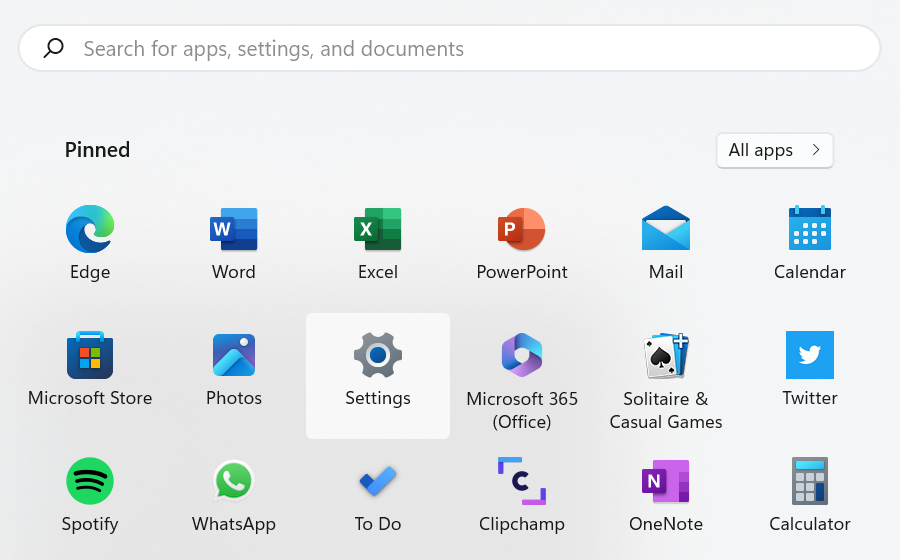
2. Klik Time & language (Waktu & bahasa).
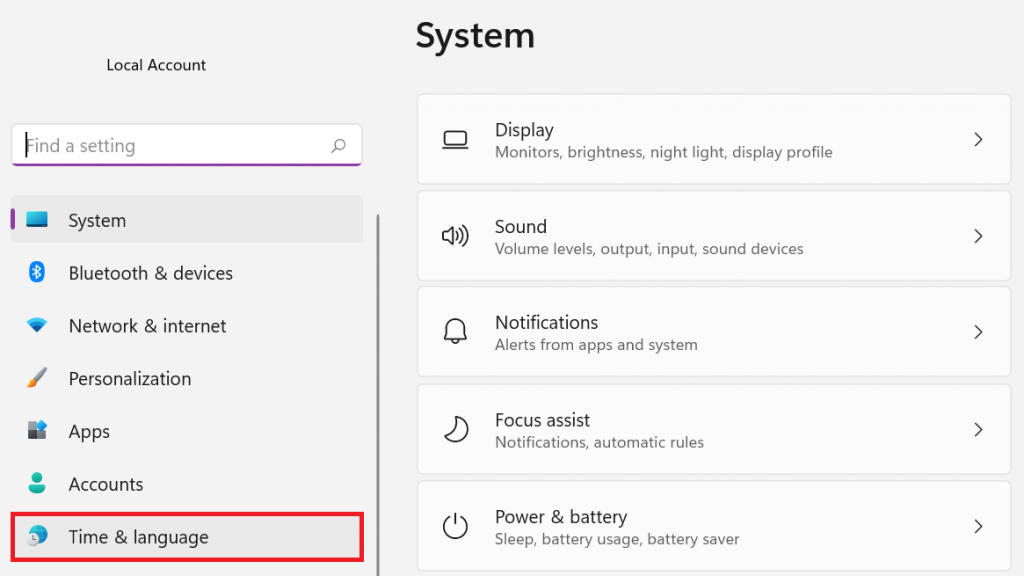
3. Pilih Date & time (Tanggal & waktu).
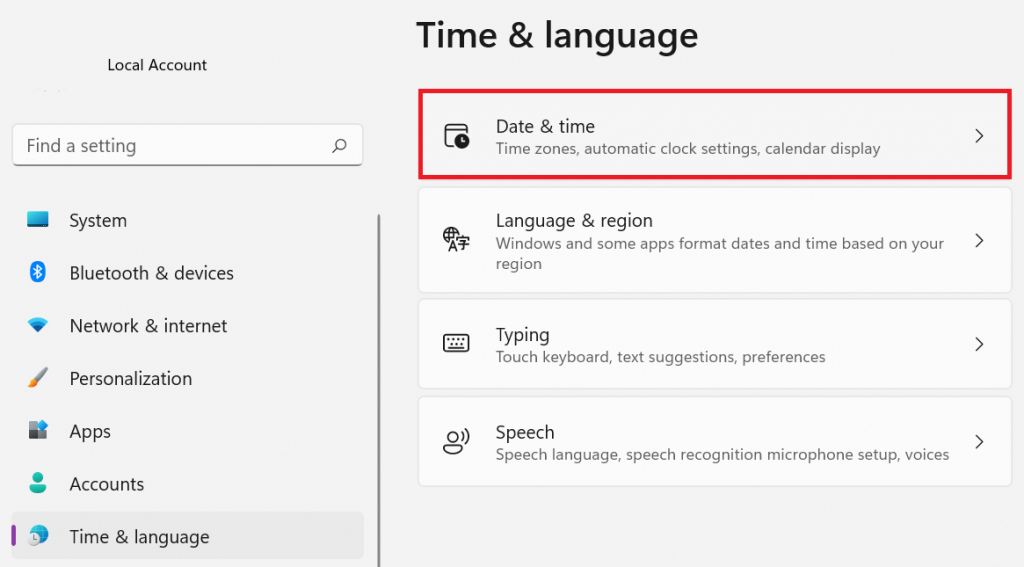
4. Cek apakah Current date and time (Tanggal dan waktu saat ini) sudah diatur dengan benar. Apabila tanggal dan waktu salah, sesuaikan dengan lokasi dan zona waktu Anda saat ini.

5. Klik Save (Simpan).
Setelah tanggal dan waktu sistem operasi diatur dengan benar, kode error “Your connection is not private” pun akan hilang. Apabila masalah masih berlanjut, Anda bisa mencoba metode berikutnya.
Tips Berguna
Atur zona waktu secara otomatis untuk memastikan tanggal dan waktu yang benar.
3. Update Aplikasi Browser
Browser yang sudah lama tidak diupdate mungkin tidak kompatibel dengan protokol keamanan terbaru, yang akhirnya menyebabkan kesalahan koneksi tidak pribadi. Untuk mengatasinya, pastikan Anda mengupdate browser ke versi terbaru.
Beberapa web browser, seperti Google Chrome, akan menampilkan notifikasi Update di sebelah kanan kolom alamat. Awalnya, notifikasi akan berwarna hijau, kemudian berubah menjadi kuning, lalu merah. Tekan tombol Update (Perbarui) segera setelah muncul.
Atau, terapkan update dengan mengunjungi website resmi browser Anda lalu download dan instal versi terbaru.
4. Gunakan Mode Incognito (Samaran)
Mode incognito atau samaran akan menonaktifkan ekstensi browser dan menghapus data setelah setiap sesi browsing. Menggunakan mode ini, Anda bisa mengecek apakah kesalahan koneksi tidak pribadi disebabkan oleh ekstensi yang tidak aman, atau ada data cache yang kedaluwarsa.
Untuk menggunakan mode incognito di Chrome, klik menu hamburger atau ikon tiga titik di pojok kanan atas → New Incognito window (Jendela samaran baru).
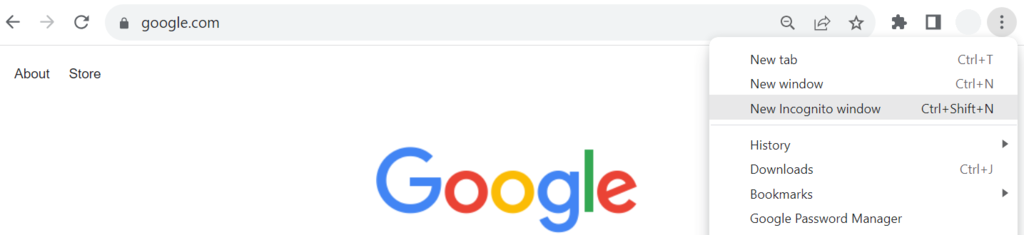
5. Hapus Cache dan Cookie Browser
File cache dan cookie browser terkadang bisa mengganggu koneksi yang aman. Cache menyimpan halaman yang sering diakses beserta datanya untuk membantu mempercepat loading. Sementara itu, cookie menyimpan kredensial login, preferensi, dan riwayat browsing Anda.
File cache dan cookie yang kedaluwarsa mungkin berisi informasi yang salah atau tidak berlaku lagi sehingga memicu kesalahan “Your connection isn’t private”.
Coba hapus cache dan cookie browser untuk mengatasi kesalahan tersebut. Apabila menggunakan Chrome, ikuti langkah-langkah berikut:
1. Klik ikon tiga titik di pojok kanan atas halaman, lalu pilih Settings (Setelan).
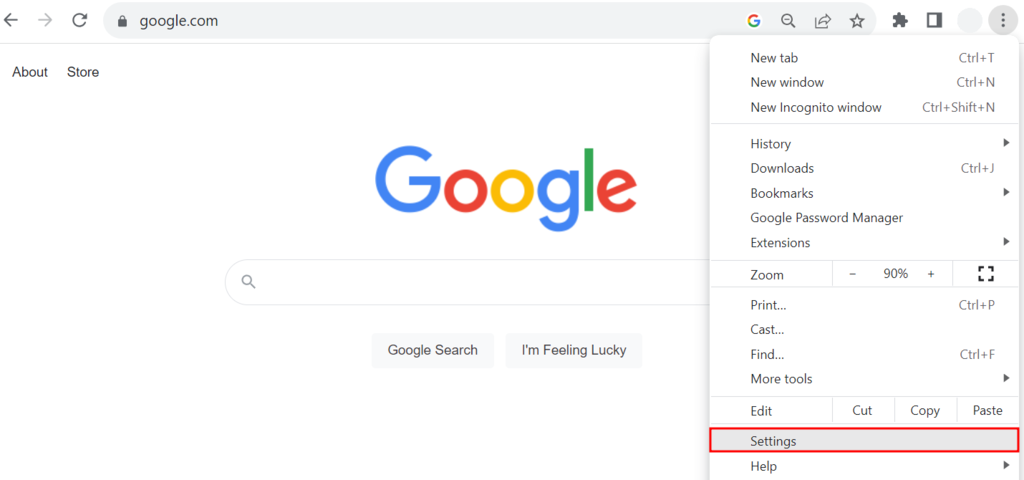
2. Scroll ke bawah, klik Privacy and security (Privasi dan keamanan).

3. Klik Clear browsing data (Hapus data penjelajahan).
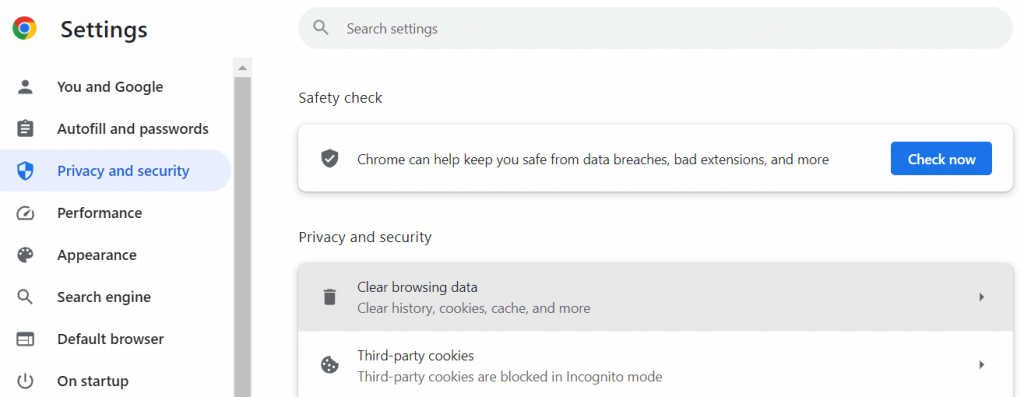
4. Pilih opsi Cookies and other site data (Cookie dan data situs lainnya) serta Cached images and files options (Gambar dan file dalam cache). Kemudian, klik Clear data (Hapus data).
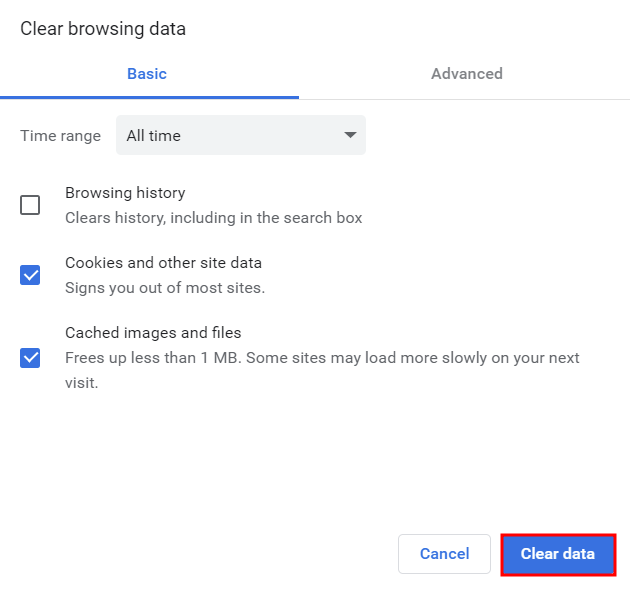
Coba akses kembali halaman web dan lihat apakah masalah koneksi tidak pribadi sudah berhasil diatasi.
6. Periksa Ekstensi Browser
Apabila masalah masih berlanjut, periksa ekstensi browser Anda dan pastikan ekstensi tersebut sudah diupdate. Ikuti langkah-langkah ini kalau menggunakan Chrome:
1. Klik ikon tiga titik di pojok kanan atas browser → Extension (Ekstensi) → Manage Extensions (Kelola Ekstensi).
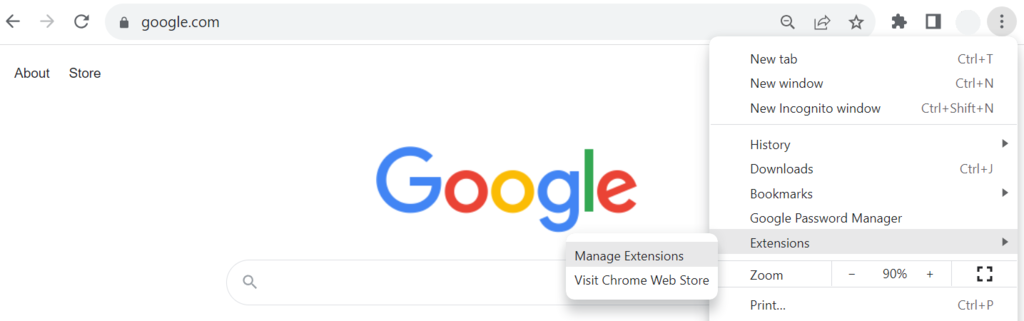
2. Pilih Update (Perbarui) pada ekstensi yang versinya sudah terlalu lama, atau Hapus yang tidak diperlukan. Anda juga bisa menonaktifkan sementara beberapa ekstensi untuk melihat apakah error ‘Your connection is not private’ sudah teratasi.
7. Gunakan Jaringan Lain
Jaringan Wi-Fi publik sering kali tidak aman sehingga bisa memicu munculnya error ‘Your connection is not private’. Apabila Anda menggunakan jaringan Wi-Fi publik, coba gunakan jaringan lain dulul, seperti hotspot pribadi ponsel Anda.
Apabila memang harus menggunakan Wi-Fi publik, pastikan jaringan tersebut aman. Beberapa indikator yang bisa dijadikan acuan adalah:
- Lokasi. Jaringan Wi-Fi publik di kantor biasanya lebih aman daripada yang ada di taman, bandara, atau kafe.
- Nama jaringan. Hindari jaringan Wi-Fi publik yang memiliki nama umum atau nama yang tampak menarik, seperti Wi-Fi Gratis.
- Jenis keamanan. Jaringan Wi-Fi publik yang aman menggunakan protokol keamanan, seperti WPA2 atau WPA3. Protokol ini mengenkripsi data yang dikirimkan antara perangkat Anda dan jaringan.
Anda juga bisa menambahkan lapisan perlindungan pada Wi-Fi publik menggunakan VPN (Virtual Private Network). Jaringan virtual ini akan mengenkripsi data, menyembunyikan alamat IP, dan merutekan traffic internet Anda melalui server berbeda yang berada di lokasi lain. Hasilnya, pihak ketiga pun menjadi lebih kesulitan untuk melacak atau mencegat koneksi Anda.
Nah, meski sudah menggunakan VPN, Anda tetap harus menghindari input informasi pribadi pada Wi-Fi publik yang tidak aman. Selain itu, pastikan website yang akan dikunjungi menggunakan sertifikat SSL yang valid.
Cara Mengatasi Your Connection Is Not Private sebagai Pemilik Website
Apabila Anda memiliki website yang menampilkan kesalahan “Your connection is not private”, biasanya sumbernya adalah sertifikat keamanan yang tidak valid, yang bisa Anda atasi sendiri sebagai administrator.
Di bagian ini, kami akan menjelaskan cara memperbaiki kesalahan “Your connection is not private” apabila error ini terjadi di website Anda.
1. Update Sertifikat SSL/TLS
Sertifikat SSL yang kedaluwarsa atau tidak valid bisa menyebabkan kesalahan koneksi tidak pribadi. Untuk mengupdate sertifikat website, Anda harus menghubungi penyedia SSL atau web hosting Anda. Tim dukungan penyedia tersebut juga bisa membantu Anda mendapatkan sertifikat SSL baru.
Tenang, kalau sudah menggunakan web hosting dari Hostinger, Anda tidak perlu lagi khawatir tentang masa berakhir sertifikat SSL. Anda akan mendapatkan sertifikat SSL gratis seumur hidup dengan semua paket kami. Berikut cara mengaktifkannya melalui hPanel:
1. Buka menu Website, lalu klik Kelola.
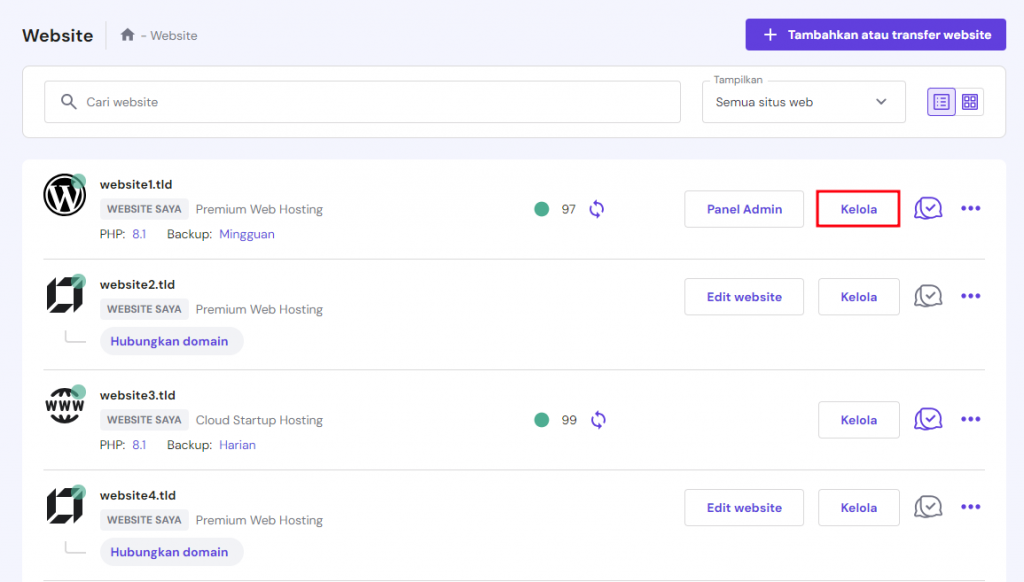
2. Di sidebar kiri, klik menu drop-down Keamanan, kemudian pilih SSL. Klik tombol Instal SSL untuk mengaktifkan sertifikat pada website yang Anda pilih.
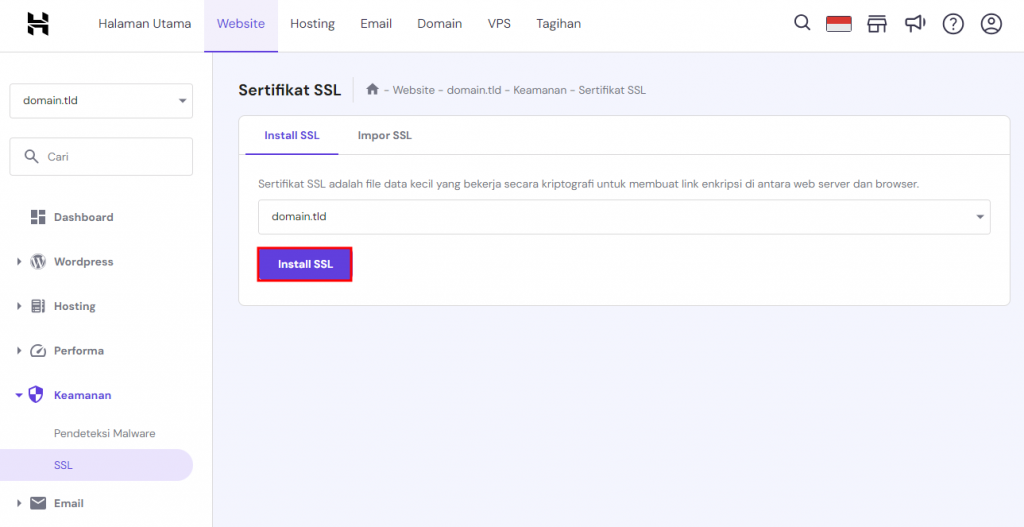
3. Tunggu sampai penginstalan selesai. Sertifikat SSL unlimited Anda pun langsung aktif selamanya!
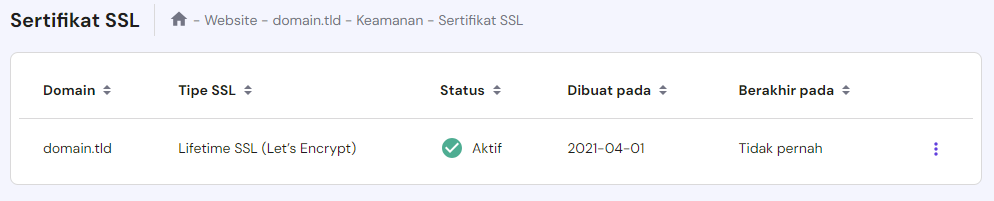
Artikel Lainnya seputar SSL Website
Apa Itu Enkripsi? Pengertian Enkripsi Lengkap
Perbedaan HTTP dan HTTPS
2. Aktifkan Redirect HTTPS
Pengalihan HTTP ke HTTPS akan memastikan semua pengunjung website Anda dialihkan secara otomatis ke versi website yang aman, meskipun mereka mengetikkan alamat HTTP.
Untuk memaksa (force) HTTPS di website, Anda harus mengubah konfigurasi web server. Jangan khawatir, karena ada cara mudah untuk melakukannya dengan memodifikasi file .htaccess. Berikut langkah-langkahnya di hPanel:
1. Buka menu Website dan klik Kelola.
2. Buka File Manager.
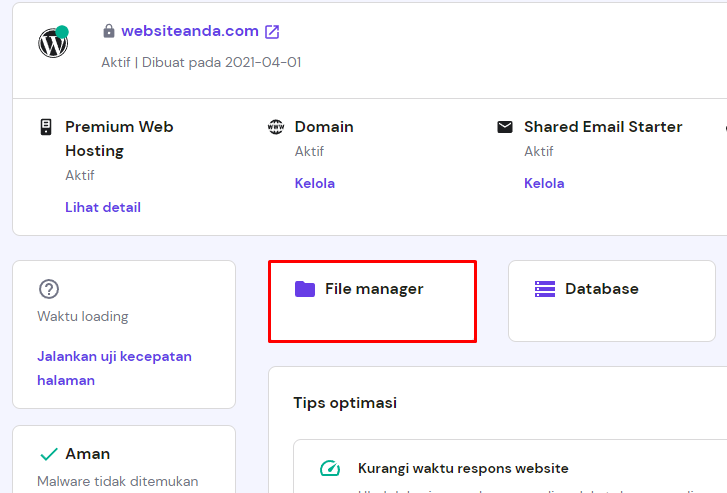
3. Klik dua kali folder public_html.
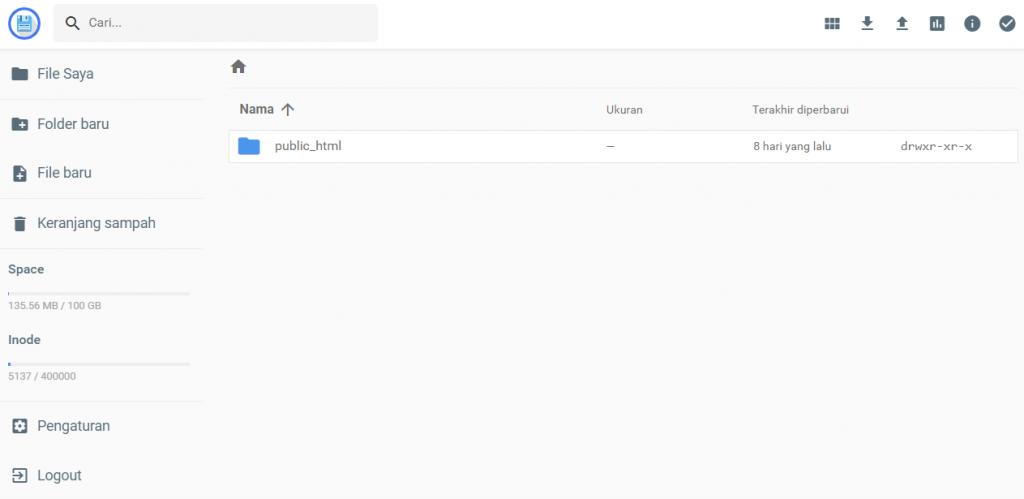
4. Buka .htaccess di dalam folder public_html. Apabila Anda tidak bisa menemukan file tersebut, ubah pengaturan file tersembunyi lebih dahulu.
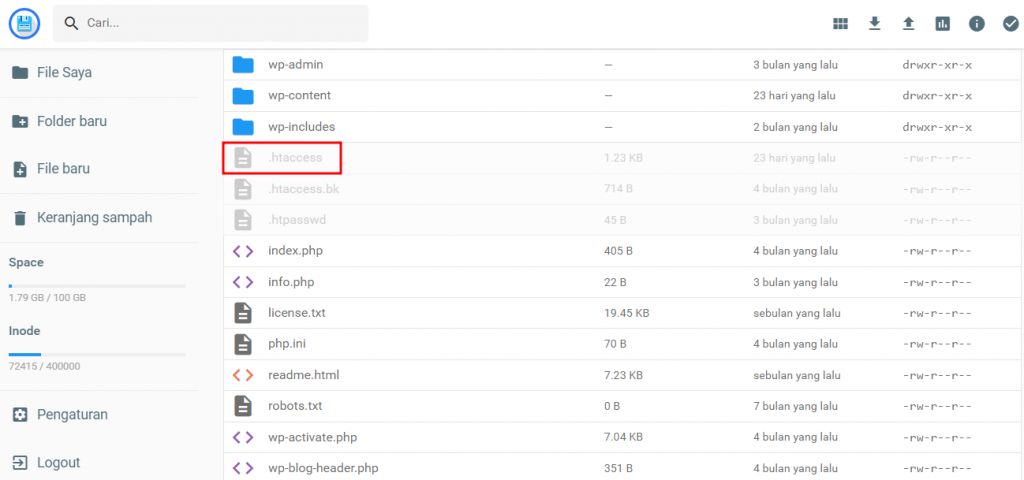
5. Scroll ke bawah dan temukan baris RewriteEngine On. Kemudian, masukkan cuplikan kode berikut ini di bawahnya:
RewriteEngine On
RewriteCond %{HTTPS} off
RewriteRule ^(.*)$ https://%{HTTP_HOST}%{REQUEST_URI} [L,R=301]
6. Simpan perubahan.
3. Verifikasikan Konfigurasi Domain
Konfigurasi DNS record domain harus akurat agar sertifikat SSL/TLS Anda bisa berfungsi dengan baik. Artinya, DNS record harus mengarah ke alamat IP server website yang benar.
Untuk memverifikasi konfigurasi domain, periksa DNS record domain Anda dan lihat apakah record tersebut sudah mengarah ke nameserver atau alamat IP yang benar. Ikuti langkah-langkah berikut ini untuk mengonfigurasinya di hPanel:
1. Buka bagian Domain dari menu bar.
2. Klik Kelola pada nama domain yang ingin Anda konfigurasikan.
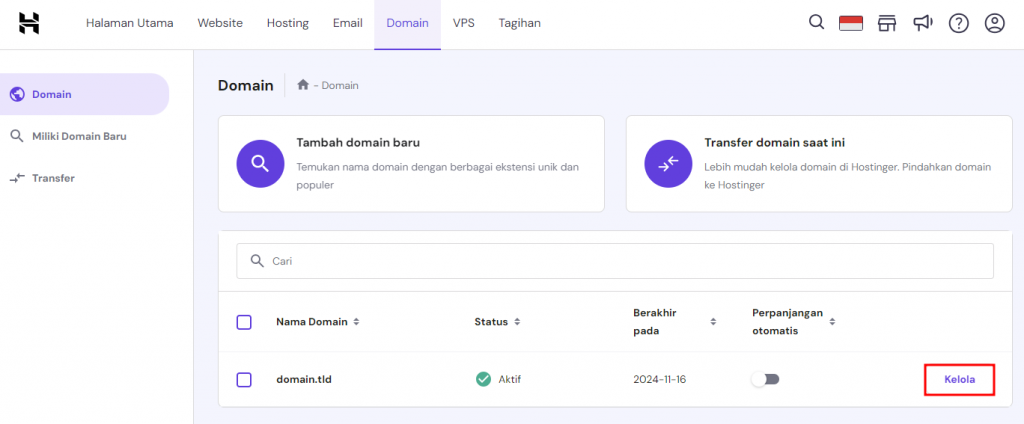
3. Buka menu DNS / Nameservers untuk memeriksa DNS record Anda. Pastikan domain mengarah ke nameserver Hostinger – ns1.dns-parking.com atau ns2.dns-parking.com.
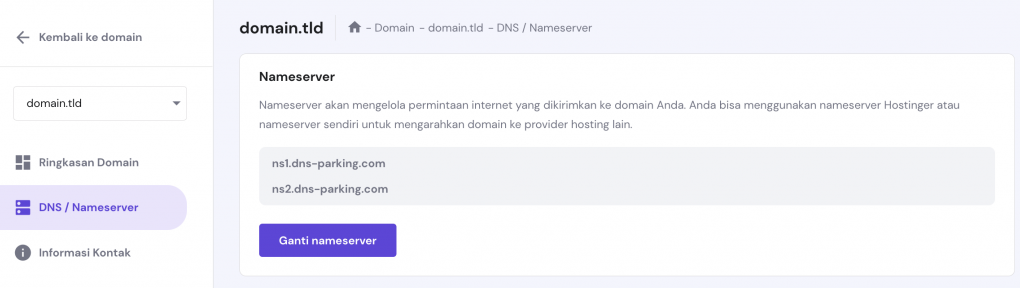
Apabila DNS record Anda tidak mengarah ke nameserver atau alamat IP Hostinger, Anda perlu memperbaruinya melalui pengaturan registrar domain. Login ke website registrar Anda lalu edit DNS record agar domain mengarah ke namaserver atau IP address Hostinger.
Setelah memperbarui nameserver, diperlukan waktu hingga 24 jam sampai perubahan selesai dipropagasi ke semua server DNS di seluruh dunia. Selama waktu tersebut, website Anda mungkin tidak bisa diakses oleh beberapa pengguna.
Jadi kesimpulannya, error “Your connection is not private” tidak selalu merupakan tanda masalah keamanan yang serius.
Terkadang, error ini mungkin muncul karena adanya kesalahan sementara, seperti masalah koneksi atau waktu dan tanggal perangkat yang tidak benar. Namun, Anda sebaiknya selalu berhati-hati dan menghindari memasukkan informasi pribadi pada website yang menampilkan kesalahan koneksi tidak pribadi.
Apabila masih mengalami masalah “Your connection is not private” di website Anda, hubungi provider hosting atau ahli keamanan untuk mendapatkan bantuan.
Cara Membuka Your Connection Is Not Private
Sebenarnya Anda tetap bisa membuka website yang menampilkan “Your connection is not private” atau variasinya, seperti “Koneksi Anda tidak pribadi”.
Namun, hal ini tidak disarankan, karena website tersebut mungkin berbahaya dan bisa mencuri informasi pribadi Anda. Abaikan “Koneksi Anda tidak pribadi” hanya kalau Anda benar-benar yakin bahwa website tersebut aman.
1. Tetap Buka Website dengan Koneksi yang Tidak Aman
Apabila semua cara di atas belum berhasil mengatasi “Your connection is not private”, pada dasarnya Anda tetap bisa mengunjungi website yang akan diakses. Namun, Anda harus sudah siap dengan risikonya.
Penting! Website yang menampilkan kesalahan koneksi tidak pribadi mungkin memiliki kerentanan yang bisa dieksploitasi oleh hacker untuk mencuri informasi sensitif, seperti nama lengkap, alamat, password, dan nomor kartu kredit Anda. Saat mengunjungi website, hindari mengklik iklan, mengirimkan detail pembayaran, atau memasukkan data pribadi.
Untuk membuka “Your connection is not private” di Chrome, klik Advanced (Lanjutan) → Continue to website (not recommended) (Lanjutkan ke situs web (tidak disarankan)) di bagian bawah halaman error.
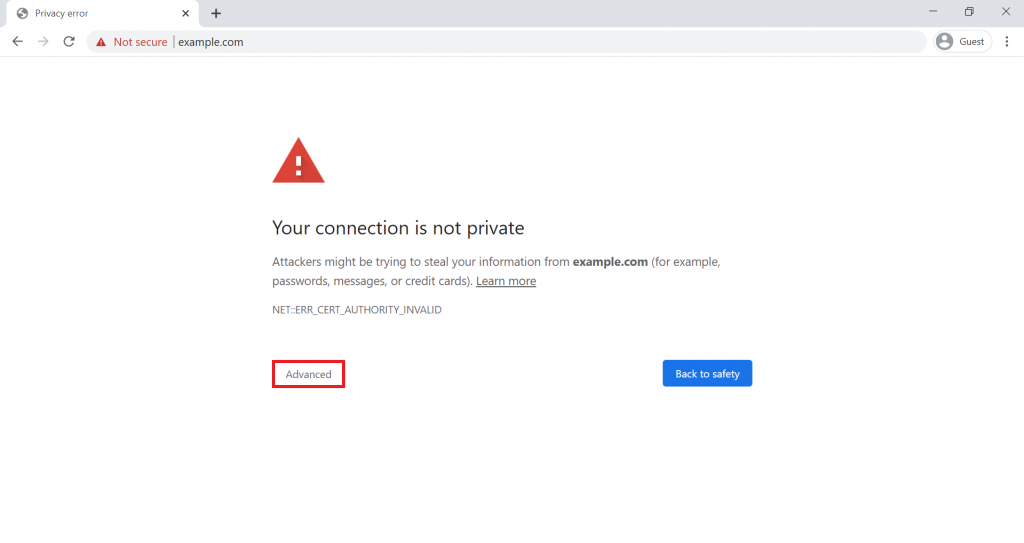
2. Abaikan Error Sertifikat SSL Sepenuhnya
Melanjutkan mengakses website secara manual hanyalah solusi sementara. Agar “Your connection is not private” tidak muncul lagi, Anda bisa mengatur web browser untuk mengabaikan error koneksi SSL sepenuhnya.
Penting! Perlu diketahui bahwa metode ini hanya akan mengatur peringatan dalam mode senyap. Error koneksi tidak pribadi mungkin masih ada dan menghalangi Anda mengakses website yang tidak aman.
Apabila tetap ingin melanjutkan, ikuti cara berikut kalau menggunakan Windows:
1. Klik kanan pintasan Google Chrome di desktop Anda → Properties (Properti).
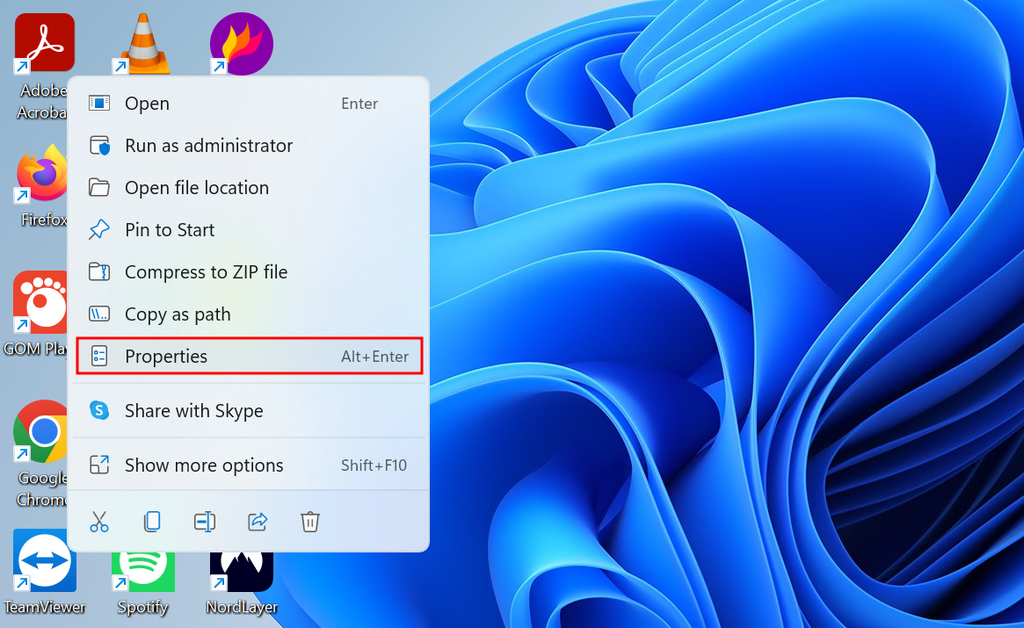
2. Di bagian Target, tambahkan cuplikan berikut ini setelah tanda kutip:
-–ignore-certificate-errors.
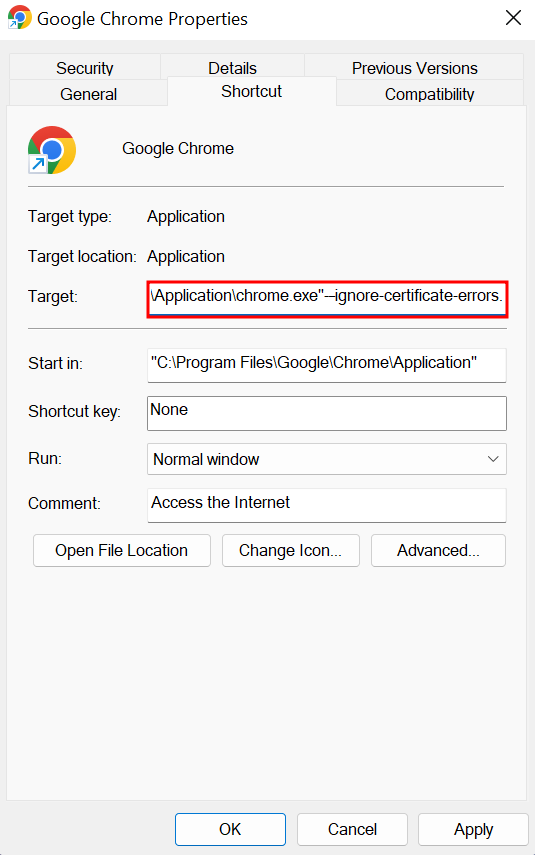
3. Klik OK untuk menyimpan perubahan.
Apabila muncul error NET::ERR_CERT_COMMON_NAME_INVALID, lewati kode kesalahan tersebut dengan mengklik Lanjutkan. Kunjungi kembali website, lalu pesan kesalahan pun akan hilang.
Atau, Anda juga bisa menggunakan flag Google Chrome, yang akan sangat berguna kalau Anda sedang melakukan pengujian pengembangan secara lokal. Ketik cuplikan berikut ini di kolom alamat Google Chrome:
chrome://flags/
Setelah itu, cari opsi “Allow invalid certificates for resources loaded from localhost”, kemudian pilih Enabled.
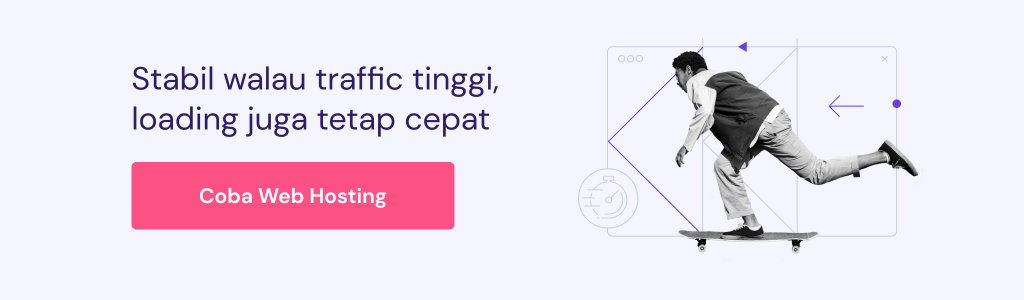
Variasi Error Your Connection Is Not Private di Berbagai Browser
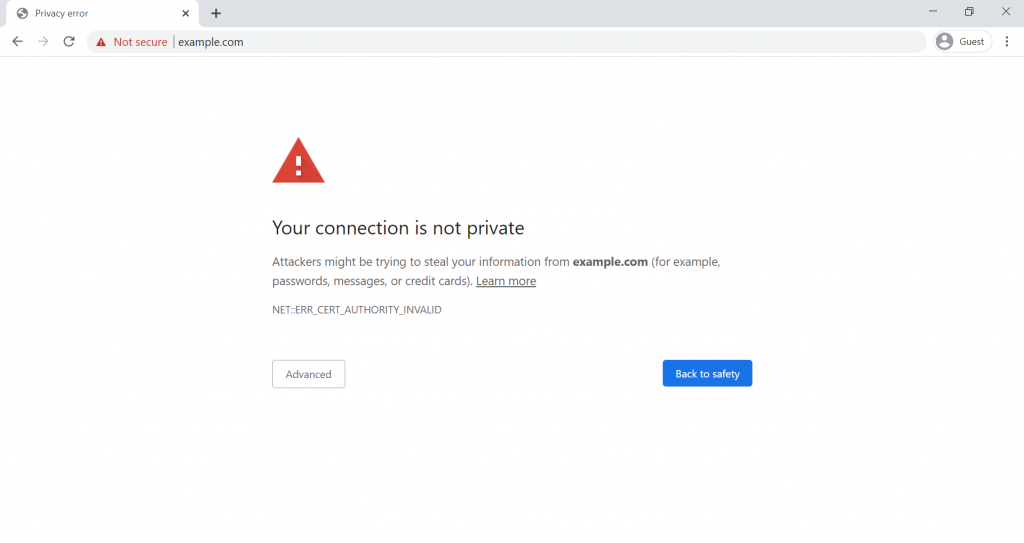
Beberapa browser akan menampilkan pesan yang berbeda-beda untuk kesalahan koneksi tidak pribadi. Berikut adalah beberapa contoh tampilan error “Your connection is not private” di Mozilla Firefox, Microsoft Edge, Safari, dan Opera.
Mozilla Firefox
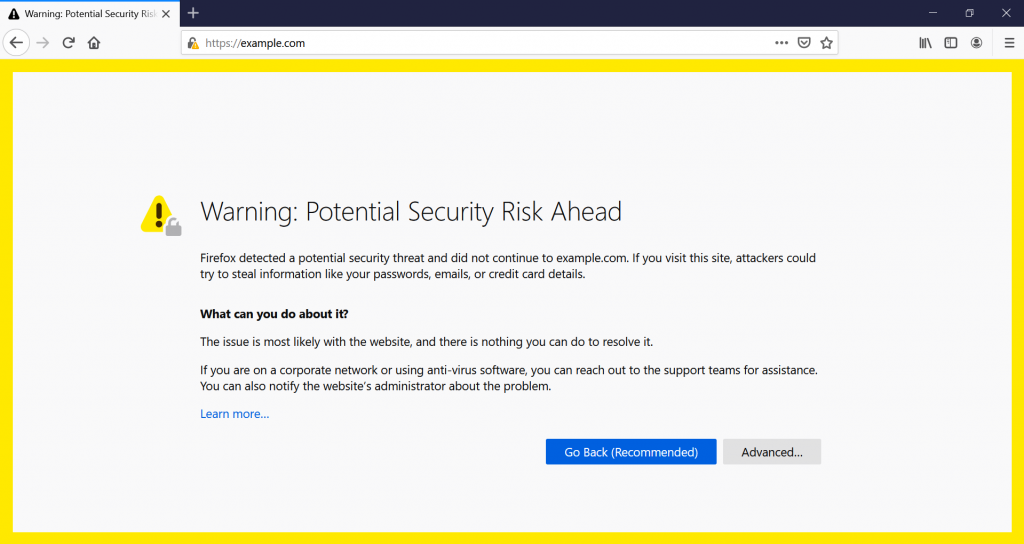
Masalah keamanan website bisa menyebabkan error “Warning: Potential Security Risk Ahead” di Mozilla Firefox. Kode kesalahan umum yang mungkin Anda lihat di Firefox adalah:
- SEC_ERROR_UNKNOWN_ISSUER
- SSL_ERROR_BAD_CERT_DOMAIN
- SEC_ERROR_EXPIRED_CERTIFICATE
- SEC_ERROR_EXPIRED_ISSUER_CERTIFICATE
Dalam deskripsinya, Firefox memberi tahu pengguna bahwa mereka telah mendeteksi potensi ancaman keamanan. Browser ini juga memberitahukan bahwa masalahnya kemungkinan besar ada pada website, dan tidak ada yang bisa Anda lakukan untuk mengatasinya.
Tips Berguna
Apabila Anda menemukan salah satu kode kesalahan di atas, klik Advanced… untuk melihat detail informasinya. Hal ini akan membantu mengidentifikasi masalah di balik error tersebut sehingga Anda bisa mengatasinya dengan lebih efisien.
Microsoft Edge
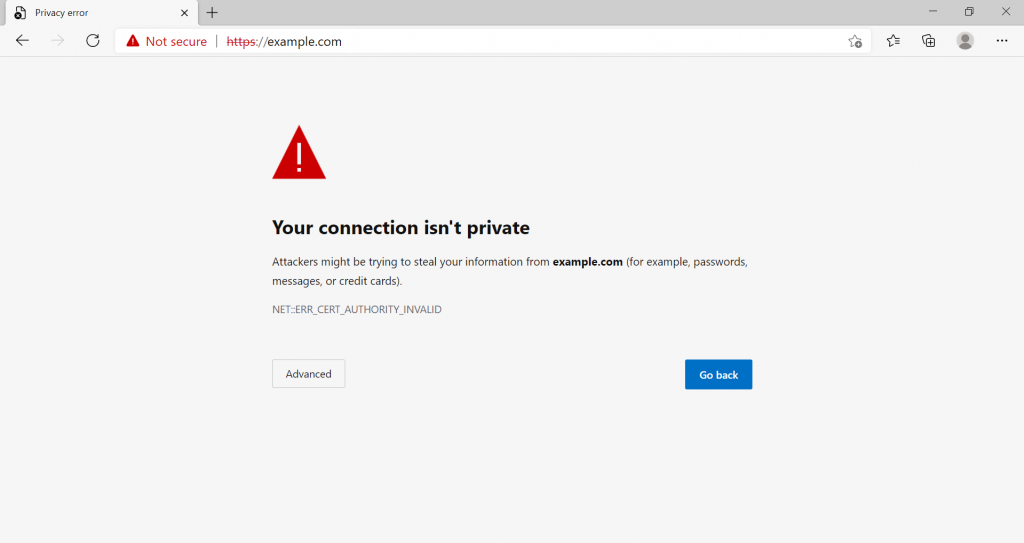
Di Microsoft Edge, pesan error SSL yang ditampilkan mirip dengan yang ada di Chrome. Oleh karena itu, sertifikat SSL yang sudah tidak berlaku lagi mungkin akan mengarahkan Anda ke halaman error “Your connection isn’t private”.
Variasi peringatan keamanan Microsoft Edge bisa mencakup yang berikut ini:
- NET::ERR_CERT_AUTHORITY_INVALID
- Error Code: 0
- NET::ERR_CERT_COMMON_NAME_INVALID
- DLG_FLAGS_INVALID_CA
Ketika kode error di atas muncul, Anda juga akan melihat status “Tidak aman” berwarna merah di sisi kiri kolom alamat. Edge juga memperingatkan pengguna bahwa penyerang mungkin mencoba mencuri informasi Anda dari website yang akan diakses.
Safari
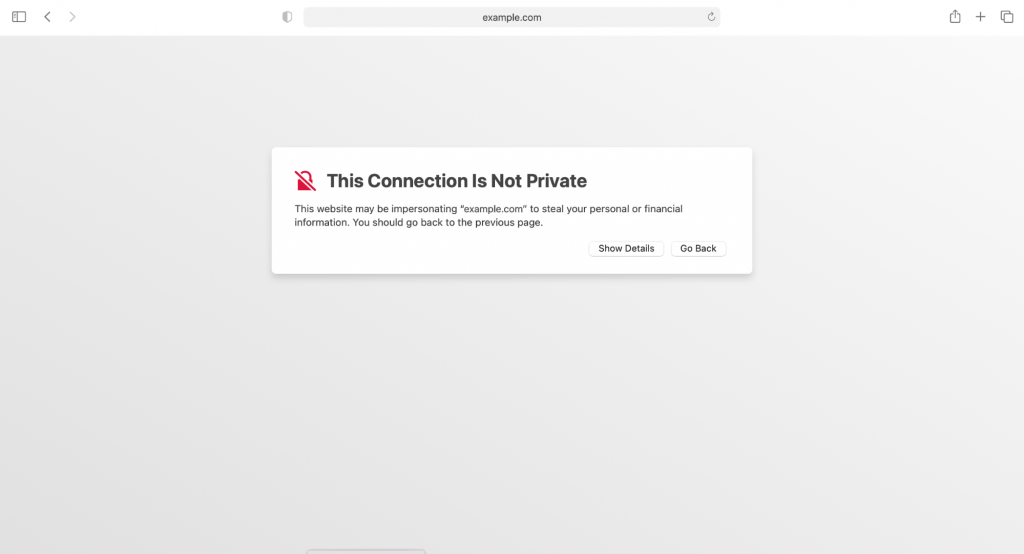
Apabila mengalami masalah keamanan di Safari, Anda akan melihat kode error “This Connection Is Not Private”.
Peringatan keamanan browser akan mengatakan bahwa website mungkin menyamar sebagai tujuan yang ingin Anda akses untuk mencuri informasi pribadi atau keuangan Anda. Safari juga akan menyarankan agar Anda kembali ke halaman sebelumnya.
Opera
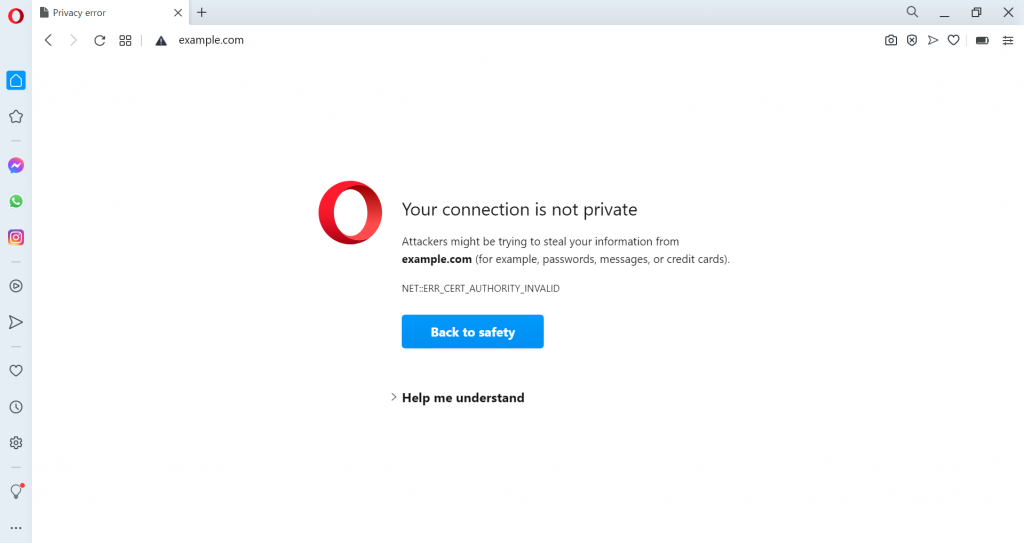
Versi kesalahan Opera adalah “Your connection is not private”, yang mirip dengan Chrome. Web browser ini menginformasikan bahwa kode masalah privasi disebabkan oleh kesalahan konfigurasi atau penyerang yang mencoba menyadap koneksi Anda. Klik Help me understand untuk membaca detail masalah ini lebih lanjut.
Berikut adalah variasi kode kesalahan yang mungkin Anda temui:
- NET::ERR_CERT_AUTHORITY_INVALID
- SSL certificate error
- NET::ERR_CERT_INVALID
- NET::ERR_CERT_WEAK_SIGNATURE_ALGORITHM
Kesimpulan
Error “Your connection is not private” atau “Koneksi Anda tidak pribadi” umumnya disebabkan oleh masalah sertifikat SSL. Namun, terkadang error ini juga bisa disebabkan oleh masalah di sisi pengunjung, seperti koneksi yang tidak aman, software antivirus, dan DNS record yang salah dikonfigurasikan.
Di tutorial ini, kami telah membagikan cara mengatasi “Your connection is not private”, termasuk:
- Menghapus file cache browser dan cookie. Langkah ini mencegah gangguan pada koneksi online Anda dengan memastikan browser tidak memiliki data cache dan cookie yang kedaluwarsa.
- Mengupdate browser dan ekstensi. Aplikasi yang sudah lama tidak diupdate bisa mengganggu koneksi yang aman. Jadi, jangan tunda untuk mengupdatenya ke versi terbaru.
- Memperbarui sertifikat SSL website. Pastikan sertifikat SSL Anda masih berlaku, dan hubungi provider Anda kalau sertifikat sudah kedaluwarsa.
- Menerapkan pengalihan HTTPS. Paksa dan atasi error koneksi HTTPS dengan memodifikasi file .htaccess website.
- Memverifikasi konfigurasi domain. Cek apakah DNS record Anda sudah dikonfigurasikan dengan benar. Record tersebut harus mengarah ke nameserver atau alamat IP yang benar.
Semoga artikel ini bisa membantu Anda mengatasi kesalahan koneksi tidak pribadi dengan lancar, ya. Apabila Anda masih memiliki pertanyaan, yuk sampaikan lewat kolom komentar di bagian bawah artikel ini!


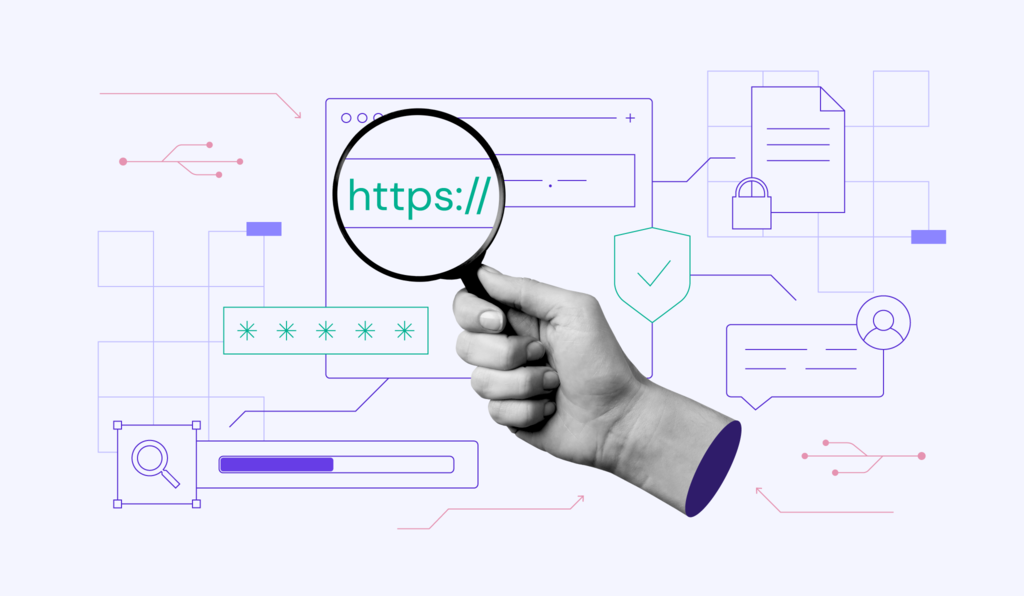
Komentar
November 19 2019
oh jadi gitu, sangat bermanfaat artikel ini :)
October 19 2020
izin nambah kalau masih gk bisa, brows di microsoft edge aja
April 05 2021
Bro pesepeda awam, bagaimana cara brows di microsoft edge?
November 18 2021
Sudah dicoba semua, hanya 1 yang belum yaitu No. 2, karena ini komputer kantor dan mau ga mau harus pake Wifi yang sudah disediakan. Jadi kepaksa skrg pake nya Firefox.
November 24 2021
Iya saya setujuhi ini benar yah
January 10 2022
Udah di coba semua metodenya,, tapi satu pun tak ada yg berhasil mengatasi your conwktion not private..! trimksh mgkn belom jodohnya.. masih tetep jomblo koneksi nya Alias :(YOU ARE CONECTION NOT PRIVATE)..!
July 02 2022
yang saya buka www.google.com privacy errior tapi www.google.co.id dan www.google.com.sg bisa saya udah ikutin semua langkah di atas tapi tetap gak bisa akses ke web www,google.com mohon bantuan terimakasih
July 04 2022
Halo Kak, apakah sudah dipastikan browser yang digunakan adalah versi terbaru? :)
July 09 2022
Sama saya juga kek gini, google.com doang yg ga bisa.